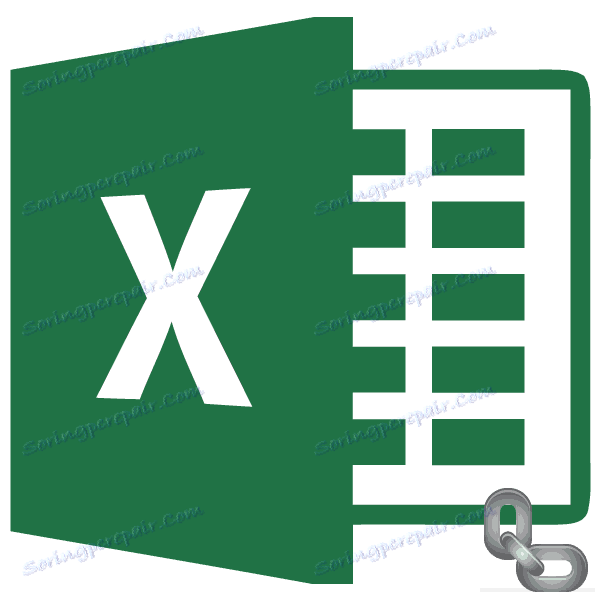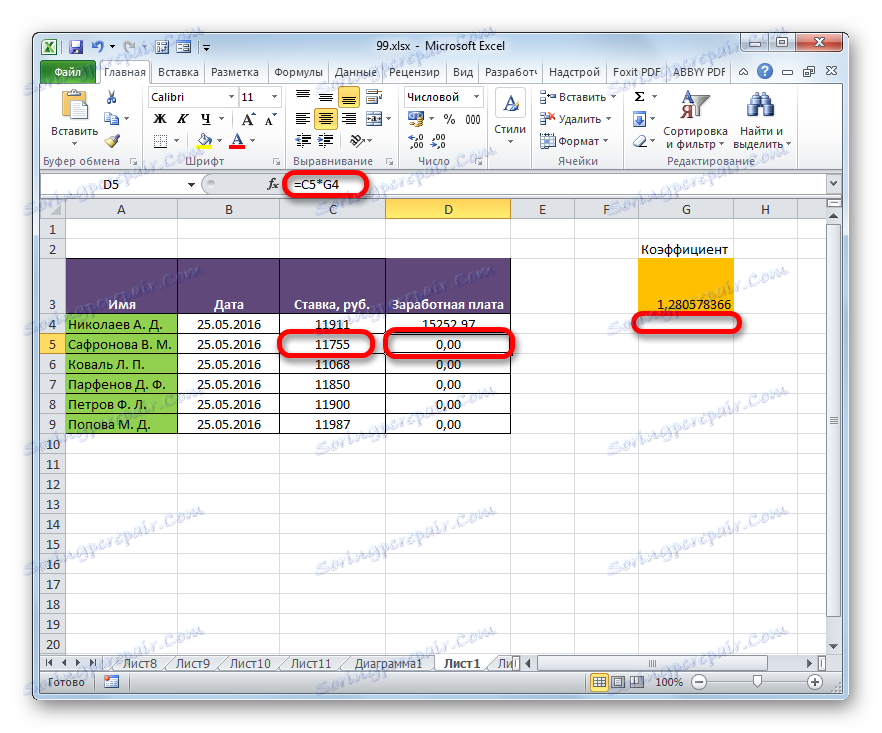روش های آدرس گیری مطلق در مایکروسافت اکسل
همانطور که شناخته شده است، دو نوع آدرس دهی در جداول اکسل وجود دارد: نسبی و مطلق. در اولین مورد، لینک در جهت کپی کردن با مقدار نسبی تغییر تغییر می کند، و در مرحله دوم، ثابت می شود و در حین کپی کردن بدون تغییر باقی می ماند. اما به طور پیش فرض، تمام آدرس ها در اکسل مطلق هستند. در عین حال، اغلب نیاز به استفاده از آدرس مطلق (ثابت) وجود دارد. بیایید ببینیم چگونه می توان این کار را انجام داد.
از آدرس مطلق استفاده کنید
به عنوان مثال، ما ممکن است نیاز به آدرس مطلق داشته باشیم، مثلا در مواردی که ما یک فرمول را کپی می کنیم، یک بخش از آن یک متغیر نمایش داده شده در یک سری از اعداد است، و دوم دارای مقدار ثابت است. به این معنی که این عدد نقش یک ضریب ثابت است که با آن شما باید یک عملیات مشخص (ضرب، تقسیم، و غیره) را به مجموعه ای از اعداد متغیر انجام دهید.
در اکسل دو راه برای تنظیم یک آدرس ثابت وجود دارد: با ایجاد مرجع مطلق و استفاده از عملکرد DSS. بیایید به جزئیات هر کدام از این روش ها را نگاه کنیم.
روش 1: مرجع مطلق
البته، معروف ترین و اغلب مورد استفاده برای ایجاد آدرس مطلق استفاده از لینک های مطلق است. پیوندهای مطلق نه تنها کارکردی بلکه همگانی نیز متفاوتند. آدرس نسبی دارای نحو زیر است:
=A1
برای یک آدرس ثابت، علامت دلار در مقابل مقدار مختصات قرار می گیرد:
=$A$1

علامت دلار را می توان بصورت دستی وارد کرد. برای انجام این کار، مکان نما را قبل از اولین مقدار مختصات آدرس (به صورت افقی) واقع در سلول یا نوار فرمول قرار دهید. بعد، در صفحهکلید انگلیسی، بر روی کلید "4" در حروف بزرگ (با کلید "Shift" فشار داده شود ) را کلیک کنید. این است که نماد دلار واقع شده است. سپس شما باید همان کار را با مختصات عمودی انجام دهید.
یک راه سریع تر وجود دارد. شما باید مکان نما را در سلول که در آن آدرس واقع شده است قرار دهید و بر روی کلید تابع F4 کلیک کنید. پس از آن، علامت دلار بلافاصله به طور همزمان در مقابل مختصات افقی و عمودی آدرس ظاهر می شود.
حالا بیایید به نحوه استفاده از آدرسهای مطلق در نحوه استفاده دقیق در عمل عمل کنیم.
یک جدول را در نظر بگیرید که در آن دستمزد کارگران محاسبه شده است. محاسبه با ضرب کردن حقوق و دستمزد شخصی خود را با نسبت ثابت، که برای همه کارکنان یکسان است. ضریب خود را در یک سلول جداگانه از ورق قرار می دهد. ما با وظیفه محاسبه دستمزد همه کارگران در سریع ترین راه ممکن مواجه هستیم.
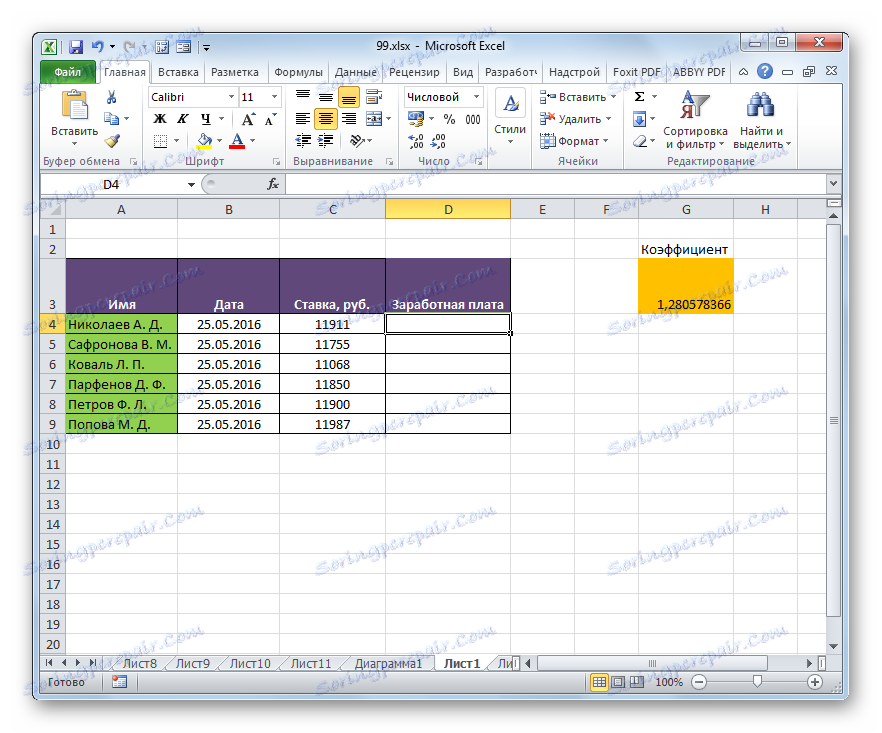
- بنابراین، در اولین سلول ستون "دستمزد" ما فرمول را برای ضرب کردن نرخ کارمند مربوطه با ضریب وارد می کنیم. در مورد ما، این فرمول به صورت زیر است:
=C4*G3 - برای محاسبه نتیجه به پایان رسید، بر روی کلید Enter بر روی صفحه کلید کلیک کنید. کل در سلول حاوی فرمول نمایش داده می شود.
- مقدار حقوق و دستمزد برای اولین کارمند را محاسبه کردیم. حالا ما باید این کار را برای تمام خطوط دیگر انجام دهیم. البته، عملیات را می توان در هر سلول از ستون "دستمزد" به صورت دستی وارد کرد، با وارد کردن یک فرمول مشابه با اصلاح برای offset، اما ما این است که محاسبات را با بیشترین سرعت ممکن انجام دهید، و ورودی دستی زمان زیادی خواهد برد. و چرا تلاش های زیستی در ورودی دستی، اگر فرمول را می توان به سادگی به سلول های دیگر کپی شده است؟
برای کپی فرمول، از یک ابزار مانند یک نشانگر پر کنید. ما در سمت راست پایین سلولی که در آن قرار دارد، مکان نما می شود. در این مورد، مکان نما خود باید به این نشانگر بسیار پر در قالب متقابل تبدیل شود. پایین دکمه سمت چپ ماوس را نگه دارید و مکان نما را به انتهای جدول بکشید.
- اما، همانطور که می بینیم، به جای پرداخت حقوق درست برای بقیه کارکنان، ما فقط صفر دریافت کردیم.
- ما به دلیل این نتیجه نگاه می کنیم. برای انجام این کار، سلول دوم را در ستون "دستمزد" انتخاب کنید . نوار فرمول نماد مربوطه برای سلول را نمایش می دهد. همانطور که می بینید، اولین عامل ( C5 ) مربوط به نرخ کارمند، که حقوق ما ما انتظار داریم. تغییر مختصات در مقایسه با سلول قبلی به علت ویژگی نسبیت بود. با این حال، در این مورد خاص، ما به آن نیاز داریم. با تشکر از این، میزان کارمند ما که نیاز داشتیم اولین عامل بود. اما تغییر مختصات با ضرب دوم رخ داده است. و اکنون آدرس آن نه به ضریب ( 1.28 ) اشاره دارد، بلکه به سلول خالی که در زیر قرار دارد.
![فرمول کپی در مایکروسافت اکسل]()
این به همین دلیل است که حقوق و دستمزد برای کارمندان بعدی در لیست معلوم می شود نادرست است.
- برای اصلاح وضعیت، ما باید آدرس عامل دوم را از نسبت به ثابت ثابت کنیم. برای انجام این کار، به سلول اول ستون «دستمزد» بروید و آن را انتخاب کنید. بعد، ما به نوار فرمول حرکت می کنیم، جایی که بیانگر نیاز ما نمایش داده می شود. فاکتور دوم ( G3 ) را با مکان نما انتخاب کنید و کلید تابع در صفحه کلید را فشار دهید.
- همانطور که می بینید، علامت دلار در نزدیکی مختصات عامل دوم ظاهر شد، و این، همانطور که ما به یاد می آوریم، یک ویژگی آدرس گیری مطلق است. برای نمایش نتیجه بر روی صفحه، کلید Enter را فشار دهید.
- اکنون، همانطور که قبلا، ما نشانگر پر کردن را با قرار دادن مکان نما در گوشه پایین سمت راست اولین عنصر ستون «دستمزد» می نامیم. دکمه سمت چپ ماوس را پایین نگه دارید و آن را پایین بکشید.
- همانطور که می بینید، در این مورد، محاسبه به درستی انجام شد و مقدار دستمزد برای همه کارکنان شرکت به درستی محاسبه شده است.
- بررسی کنید که فرمول کپی شده است. برای انجام این کار، عنصر دوم ستون "دستمزد" را انتخاب کنید . ما به عبارت موجود در نوار فرمول نگاه می کنیم. همانطور که می بینید، مختصات اولین عامل ( C5 )، که هنوز هم نسبی است، یک نقطه پایین در امتداد عمودی نسبت به سلول قبلی تغییر داده است. اما عامل دوم ( $ G $ 3 )، آدرس که در آن ما ساخته شده ثابت، بدون تغییر باقی ماند.
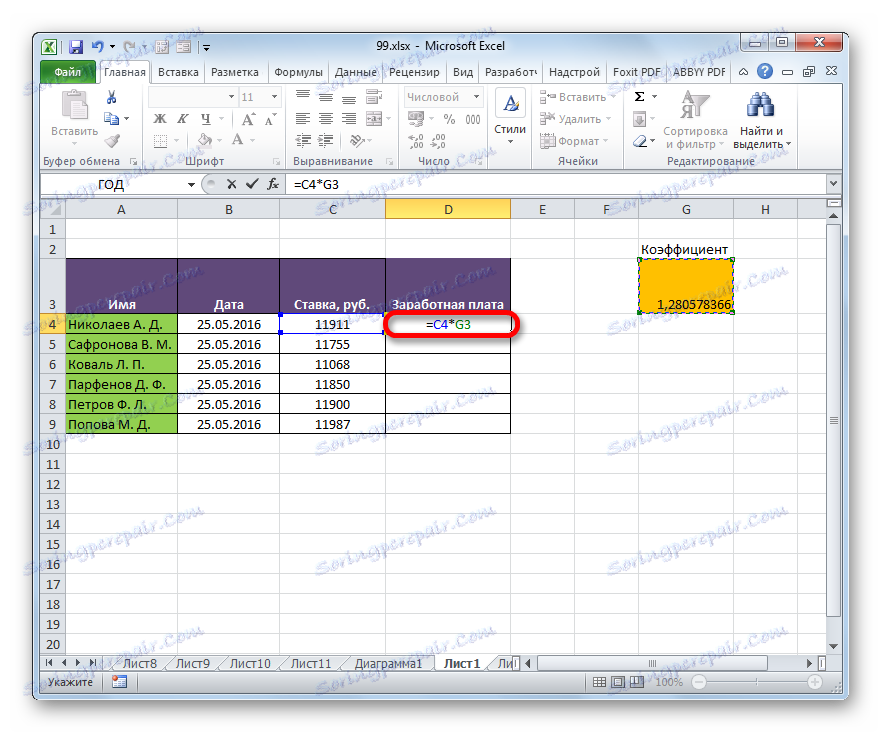
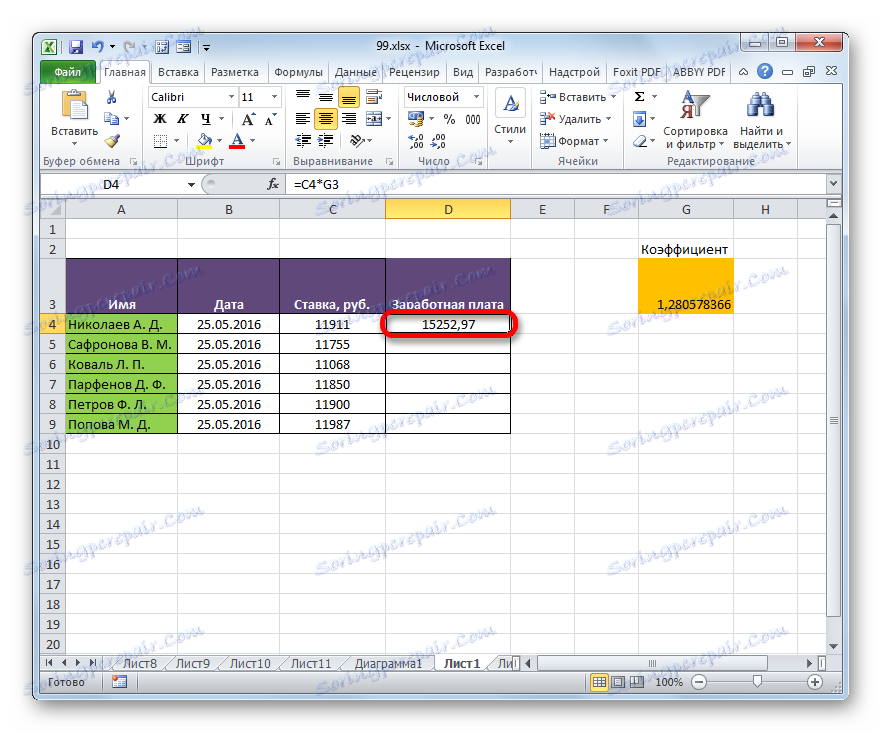
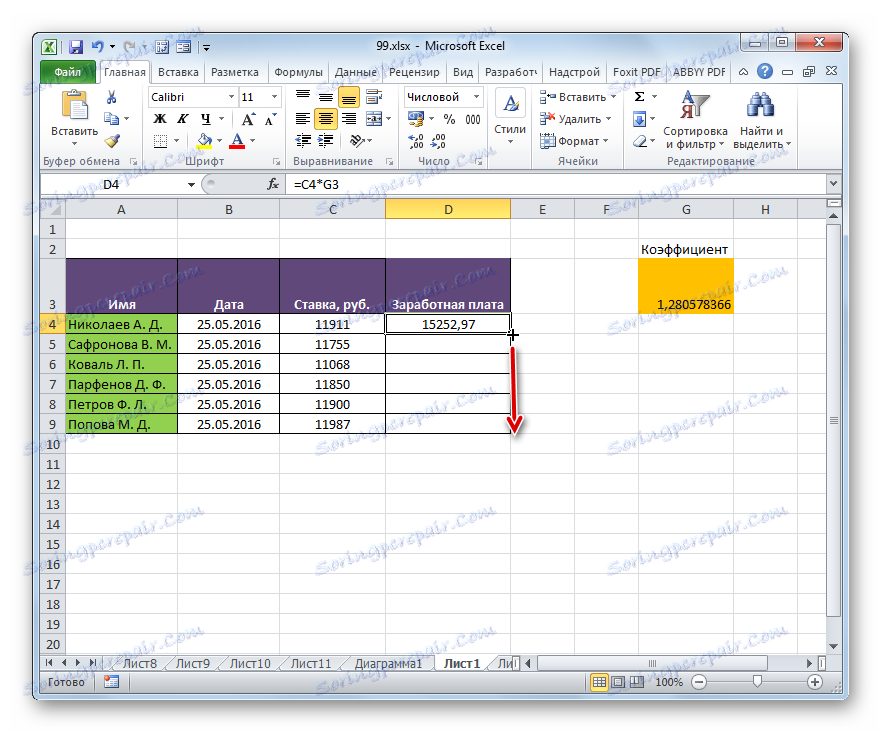
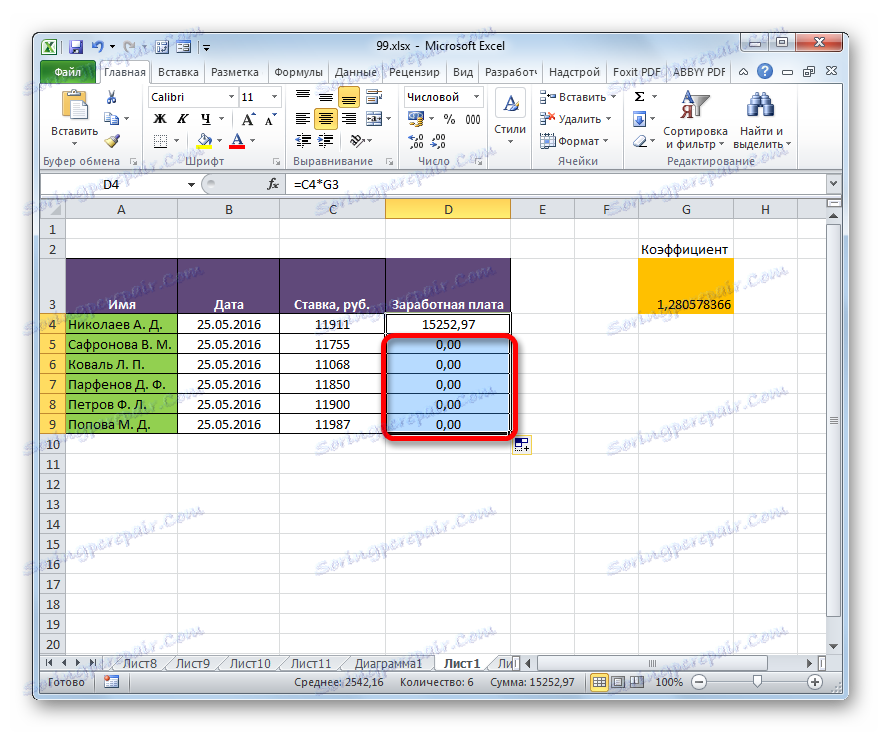
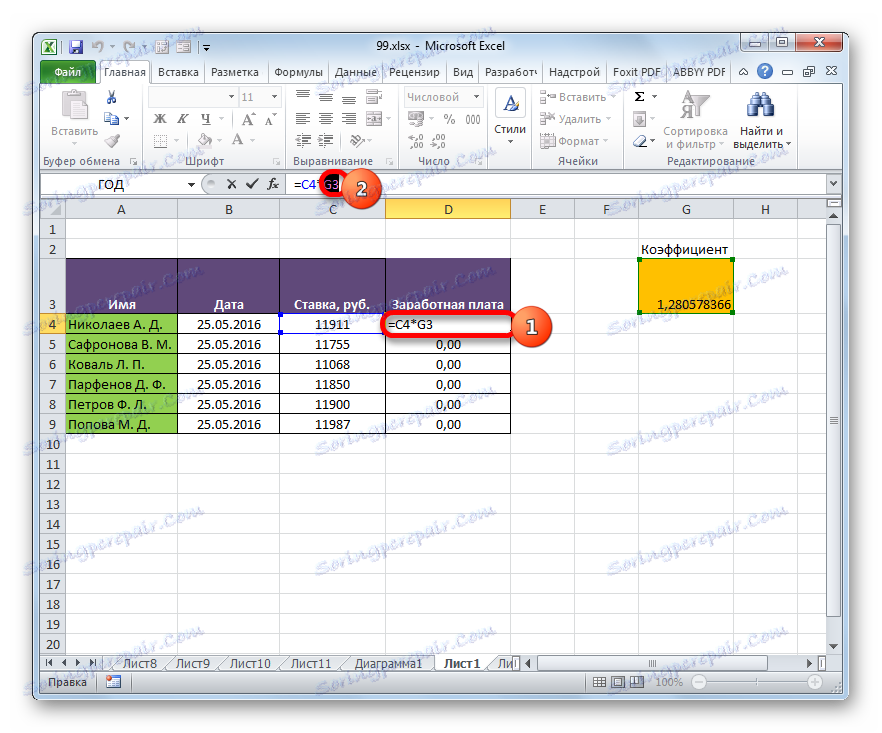
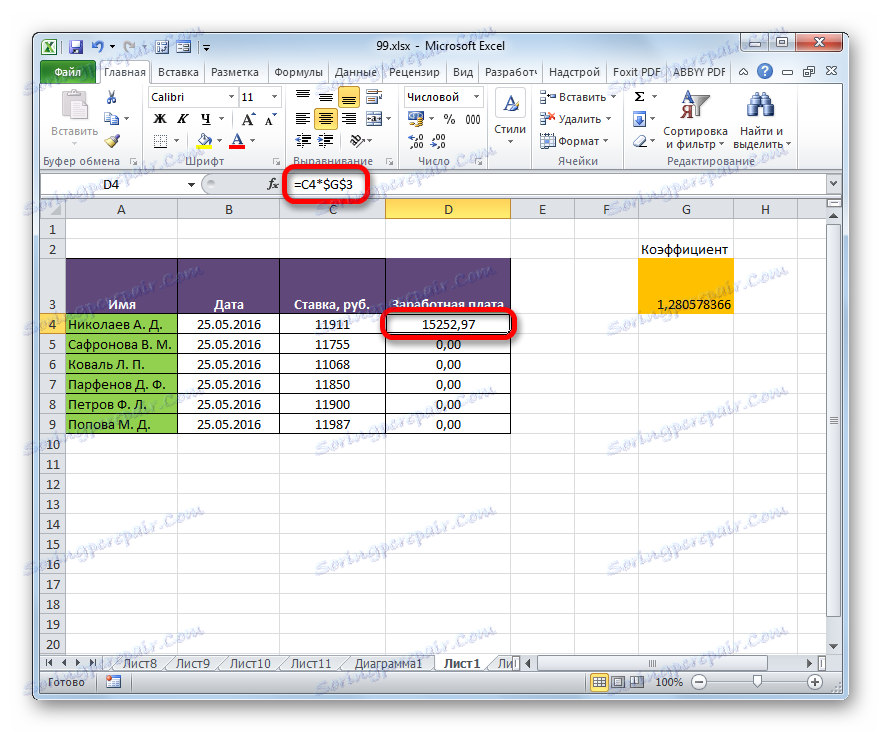
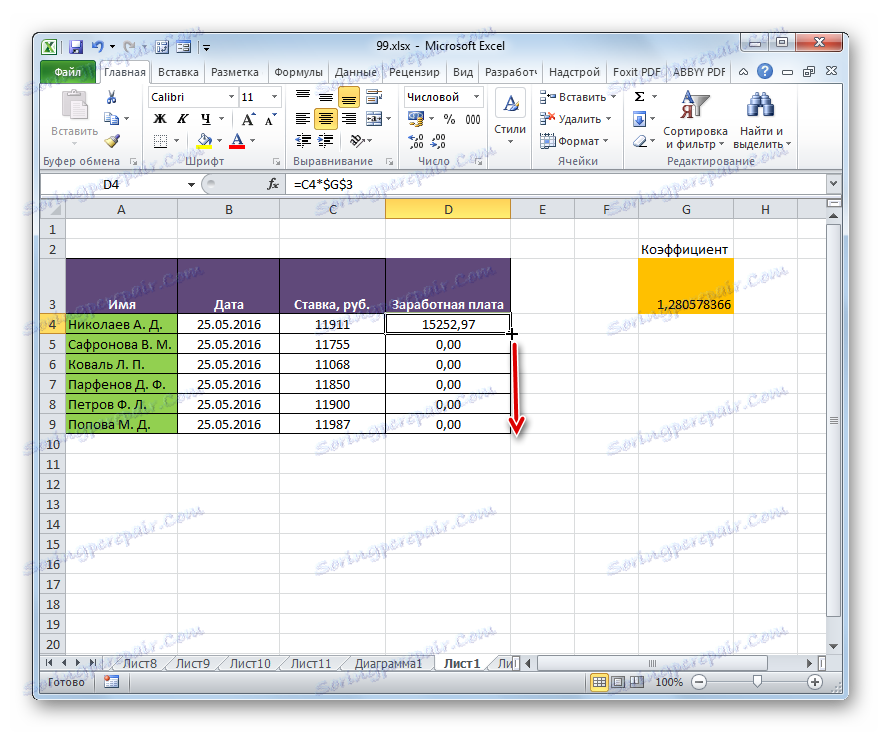
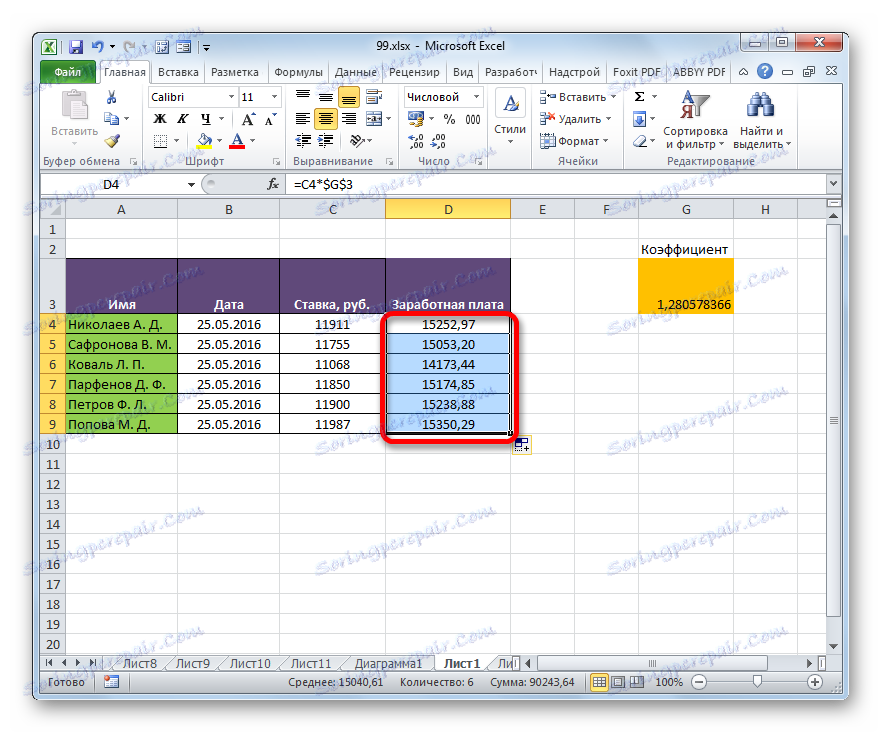
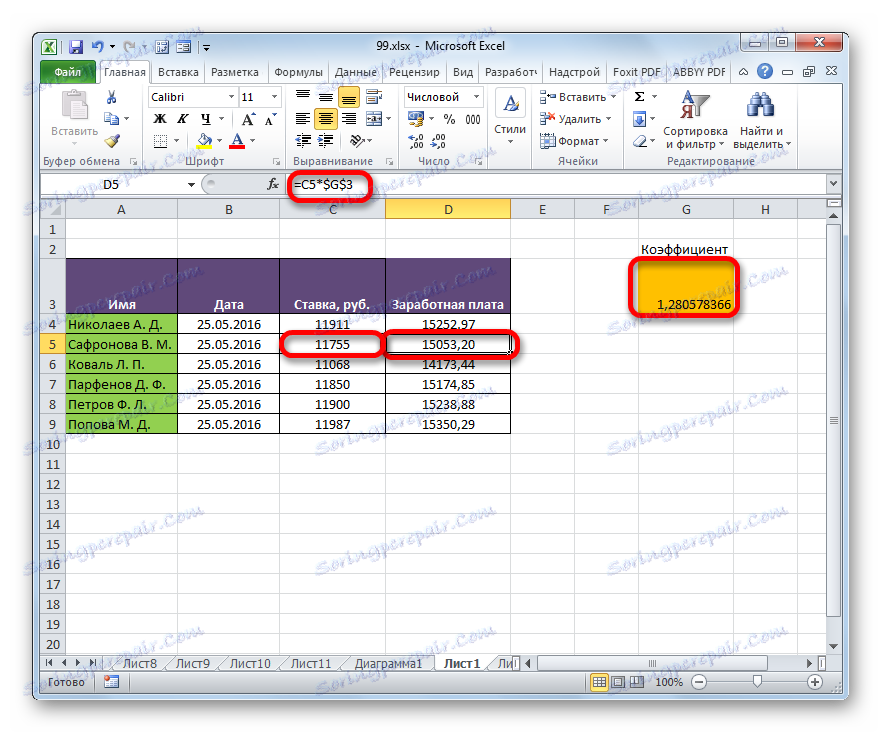
اکسل همچنین به اصطلاح آدرس مخفی استفاده می کند. در این مورد، آدرس عنصر ثابت یا ستون یا یک ردیف است. این به گونه ای است که علامت دلار تنها در مقابل یکی از مختصات آدرس قرار می گیرد. در اینجا یک نمونه از پیوند متداول متداول است:
=A$1
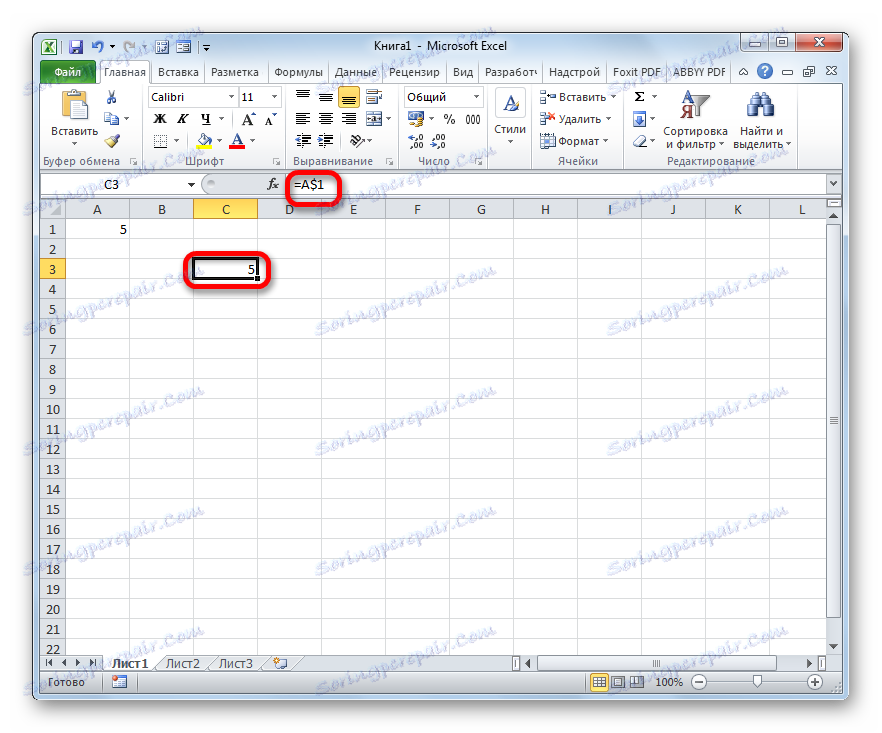
این آدرس نیز مخلوط در نظر گرفته شده است:
=$A1
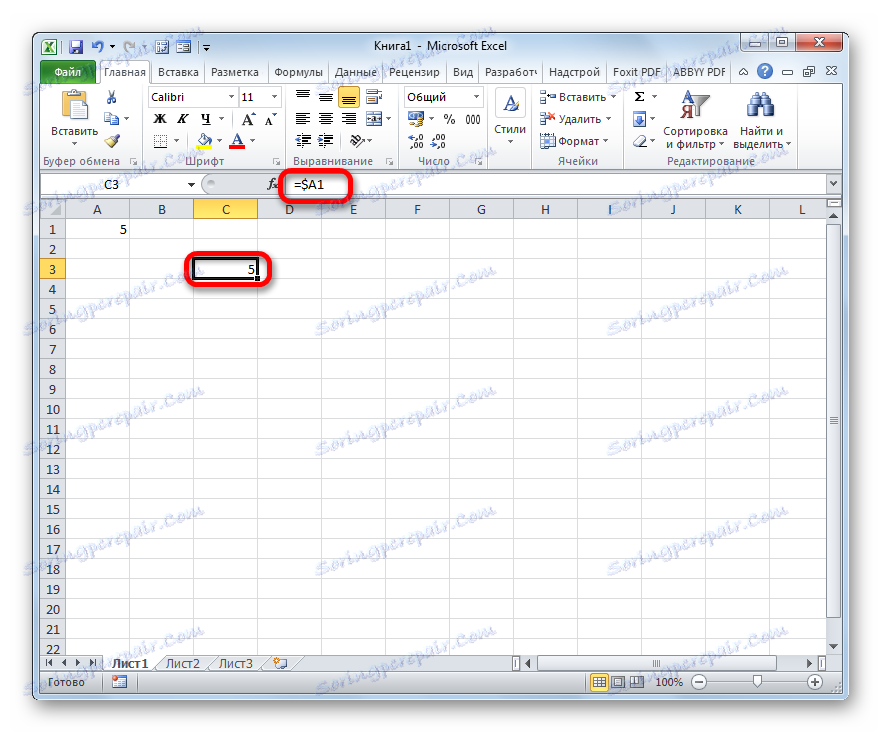
یعنی آدرس دقیق در مرجع مخلوط تنها برای یکی از مختصات دو مورد استفاده می شود.
بیایید ببینیم چگونه چنین پیوند ترکیبی را می توان در عمل با استفاده از مثال جدول حقوق و دستمزد برای کارکنان شرکت اعمال کرد.
- همانطور که می بینیم، قبلا ما آن را ساخته ایم، به طوری که تمام مختصات عامل دوم آدرس مطلق است. اما بگذار ببینیم اگر در این مورد هر دو مقادیر باید ثابت شوند؟ همانطور که می بینید، هنگام کپی، یک افست به صورت عمودی و افقی وجود دارد، مختصات بدون تغییر باقی می مانند. بنابراین، کاملا ممکن است آدرس مطلق فقط به مختصات خط اعمال شود، و مختصات ستون باقی می مانند همانطور که به طور پیش فرض - نسبی است.
اولین عنصر ستون "دستمزد" را انتخاب کنید و دستکاری بالا را در نوار فرمول انجام دهید. ما فرمول زیر را بدست می آوریم:
=C4*G$3همانطور که می بینید، آدرس ثابت در ضرب دوم تنها با توجه به مختصات رشته اعمال می شود. برای نمایش نتیجه در سلول، روی دکمه Enter کلیک کنید.
- پس از آن، با استفاده از نشانگر پر کنید، این فرمول را به طیف وسیعی از سلولهای زیر کپی کنید. همانطور که می بینید، حقوق و دستمزد برای همه کارکنان به درستی انجام می شود.
- ما در مورد چگونگی نمایش فرمول کپی شده در سلول دوم ستون که ما دستکاری را انجام دادیم نگاه می کنیم. همانطور که می بینید در نوار فرمول، پس از انتخاب این عنصر ورق، اگر چه عامل دوم فقط نشانی مطلق برای مختصات ردیف بود، مختصات ستون تغییر نمی کند. این به خاطر این واقعیت است که ما به صورت افقی، نه عمودی کپی کردیم. اگر ما به صورت افقی کپی کنیم، در مورد مشابهی، برعکس، ما بایستی یک آدرس ثابت مختصات ستونها را انجام دهیم و برای این ردیف این روش اختیاری است.
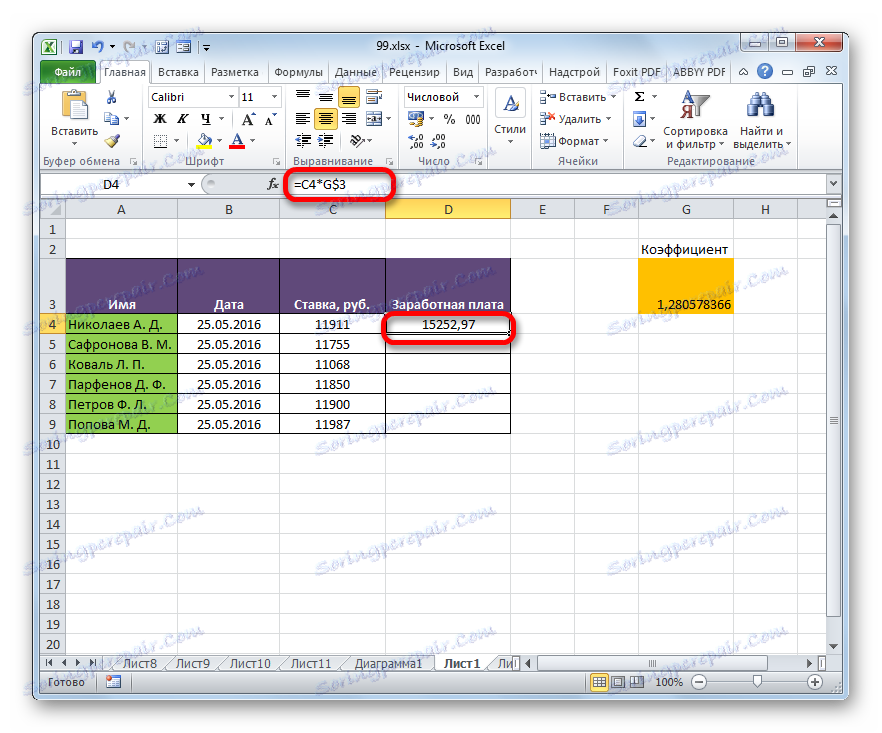
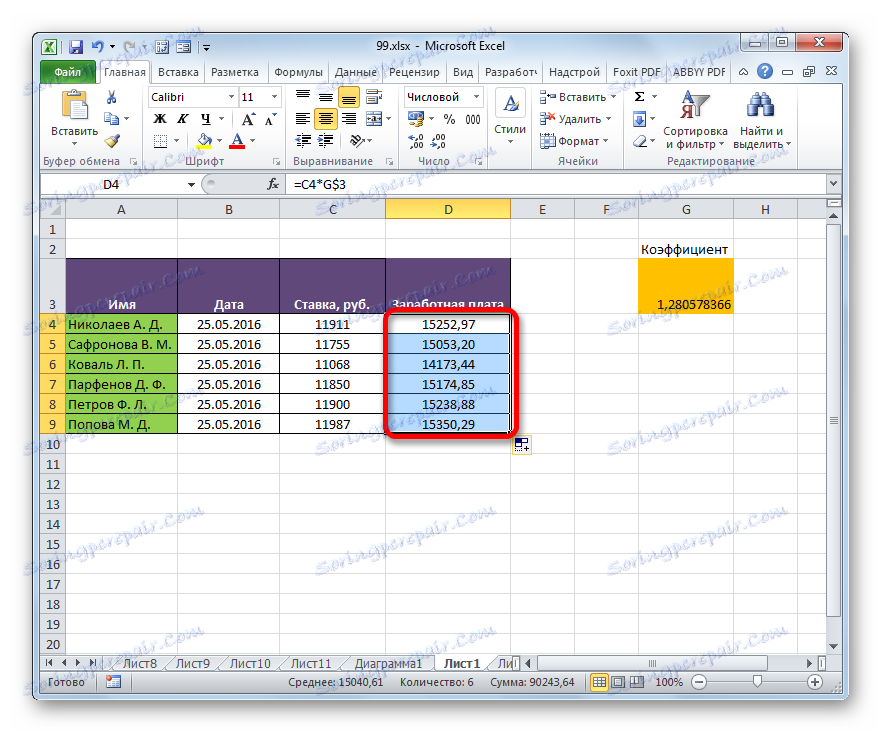

درس: اکسل و لینک های مطلق و نسبی
روش 2: عملکرد DFID
راه دوم برای سازماندهی آدرس مطلق در جدول اکسل، استفاده از اپراتور FLESS است. تابع مشخص شده به گروهی از اپراتورهای ساخته شده در "Links and arrays" تعلق دارد. وظیفه آن این است که یک لینک به سلول مشخص شده با خروجی نتیجه به عنصر ورق که در آن اپراتور واقع شده است، شکل دهد. در این مورد، لینک به مختصات حتی قوی تر از استفاده از علامت دلار است. بنابراین، گاهی اوقات معمول است که به منابع با استفاده از DSBL به عنوان "فوق العاده مطلق " مراجعه کنید. این بیانیه دارای نحو زیر است:
=ДВССЫЛ(ссылка_на_ячейку;[a1])
این تابع دارای دو استدلال است، که اول از آن دارای وضعیت اجباری است و دوم آن را ندارد.
مرجع سلول مرجع عنصری از صفحه اکسل در فرم متن است. این است که این یک پیوند طبیعی است، اما در نقل قول محصور شده است. این دقیقا همان چیزی است که امکان ارائه ویژگی های آدرس مطلق را فراهم می کند.
استدلال "a1" اختیاری است و در موارد نادر مورد استفاده قرار می گیرد. استفاده از آن ضروری است تنها زمانی که کاربر انتخاب گزینه جایگزین را انتخاب کند، و نه استفاده معمول از مختصات نوع A1 (ستون ها دارای نام نامه هستند و خطوط عددی هستند). یک گزینه جایگزین شامل استفاده از سبک "R1C1" است، که در آن ستونها، مانند ردیفها، با عدد مشخص می شوند. تغییر در این حالت عملیات از طریق گزینه های اکسل امکان پذیر است. سپس، با استفاده از اپراتور FLESS ، به عنوان استدلال "a1" شما باید مقدار "FALSE" را مشخص کنید. اگر شما در حالت عادی برای نمایش پیوندها، مانند بسیاری از کاربران دیگر کار می کنید، سپس با استدلال "a1" می توانید مقدار "TRUE" را مشخص کنید. با این حال، این مقدار به طور پیش فرض فرض می شود، بنابراین در این مورد به طور کلی در این مورد بسیار ساده تر است، بحث "a1" را مشخص نمی کند.
بیایید نگاهی به نحوه کارکرد آدرس دهی مطلوب، با استفاده از عملکرد FLOSS ، با استفاده از مثال جدول حقوق و دستمزد، بررسی کنیم.
- انتخاب اول عنصر ستون "دستمزد" را انتخاب کنید. علامت "=" قرار دهید همانطور که به یاد می آوریم، نخستین ضرب در فرمول مشخص شده برای محاسبه حقوق باید از طریق آدرس نسبی نشان داده شود. بنابراین، به سادگی بر روی سلول حاوی مقدار حقوق معادل آن ( C4 ) کلیک کنید. به دنبال راه آدرس آن در عنصر برای نمایش نتیجه نمایش داده می شود، روی دکمه "ضرب" ( * ) روی صفحه کلید کلیک کنید. سپس ما باید به استفاده از اپراتور DFSR برویم . کلیک بر روی نماد "قرار دادن عملکرد" کلیک کنید.
- در پنجره عملگر جادوگر که باز می شود، به دسته "Links and arrays" بروید . در میان لیست ارائه شده از نام ها ، نام "FLOSS" را انتخاب کنید . سپس بر روی دکمه "OK" کلیک کنید.
- پنجره محاوره ای را برای FLHS فعال می کند . این شامل دو فیلد است که با استدلال این تابع مطابقت دارد.
مکان را در قسمت "لینک به سلول" قرار دهید . فقط بر روی عنصر ورق کلیک کنید، که شامل ضریب محاسبه حقوق و دستمزد ( G3 ) است. آدرس بلافاصله در جعبه استدلال ظاهر می شود. اگر ما با یک عملکرد عادی برخورد کردیم، معرفی آدرس می تواند کامل باشد، اما ما از عملکرد DFCC استفاده می کنیم. همانطور که ما به یاد می آوریم، آدرس ها در آن باید در قالب متن باشند. بنابراین، ما مختصات، که در زمینه پنجره قرار دارد، در نقل قول ها قرار می دهیم.
از آنجا که ما در حالت نمایش هماهنگ استاندارد استاندارد کار می کنیم، فیلد "A1" خالی است. روی دکمه "OK" کلیک کنید.
- نرم افزار محاسبات را انجام می دهد و نتیجه را به عنصر ورق حاوی فرمول منتقل می کند.
- حالا ما این فرمول را به تمام سلول های دیگر ستون "دستمزد" با استفاده از نشانگر پر کردن، همانطور که قبلا انجام دادیم، کپی می کنیم. همانطور که می بینید، تمام نتایج به درستی محاسبه می شوند.
- بیایید ببینیم که فرمول در یکی از سلولهای کپی شده نمایش داده می شود. عنصر دوم ستون را انتخاب کنید و به نوار فرمول نگاه کنید. همانطور که می بینید، اولین عامل که مرجع نسبی است، مختصات آن را تغییر داد. در عین حال، استدلال ضرب دوم، که توسط تابع DFSUS نمایان می شود، بدون تغییر باقی می ماند. در این مورد، یک روش آدرس گیری ثابت استفاده شد.
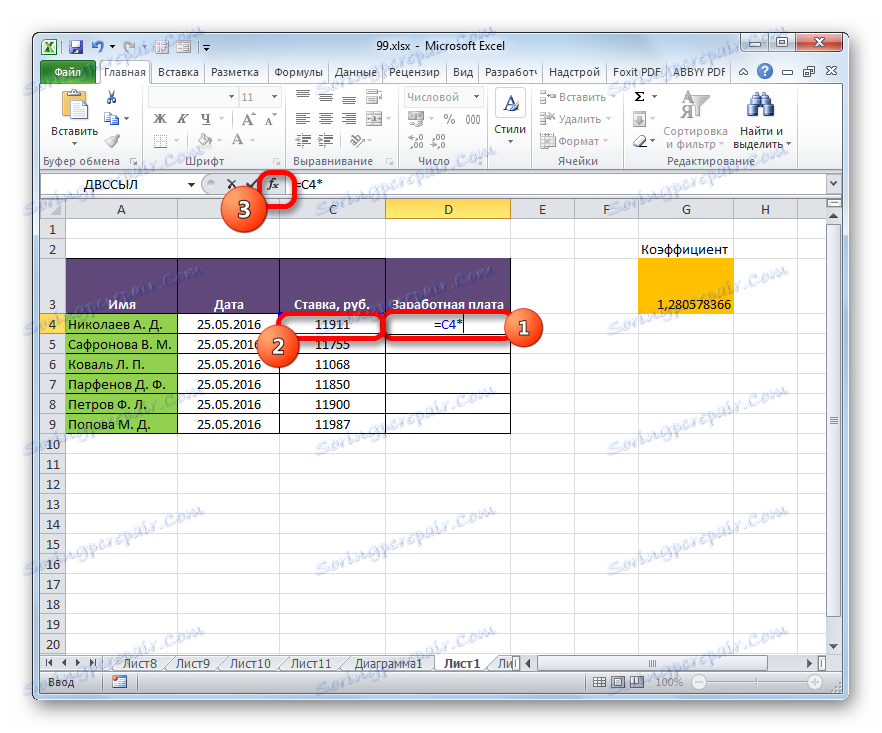

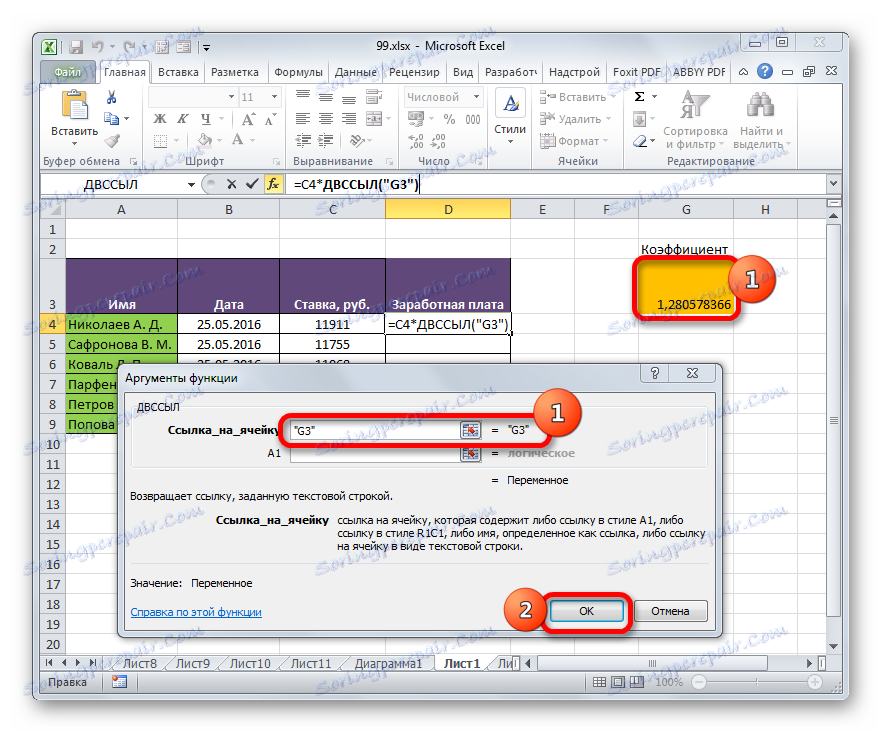
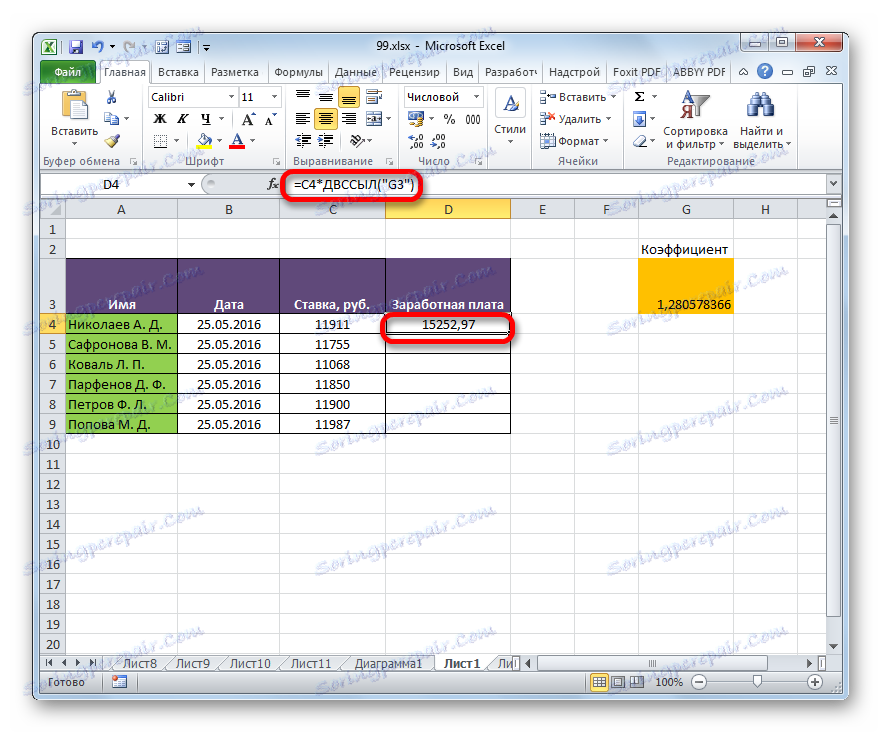
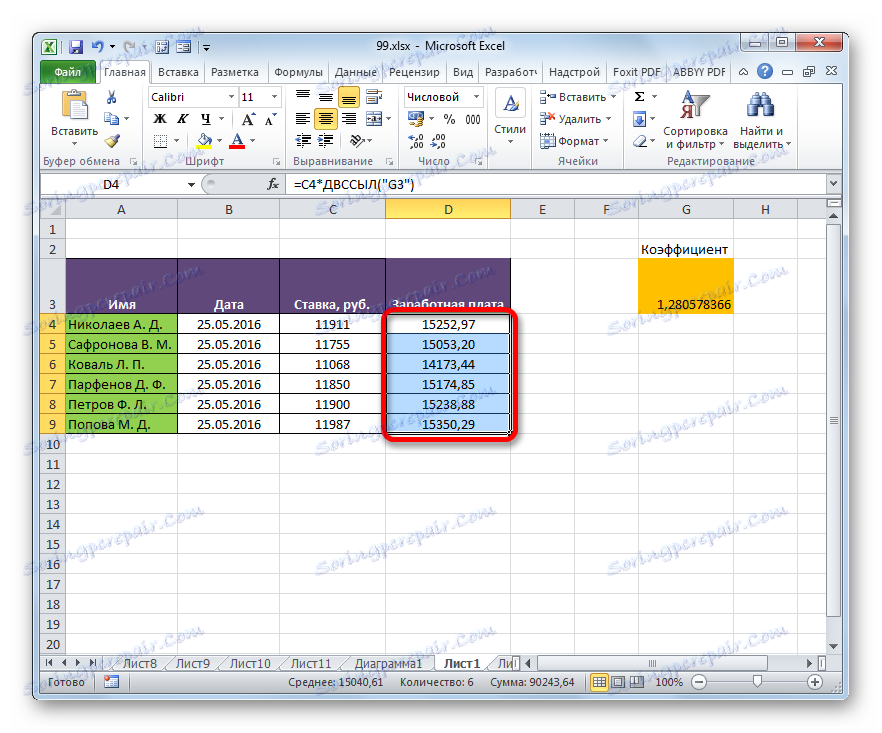

آدرس مطلق در صفحات گسترده اکسل را می توان به دو روش بدست آورد: استفاده از عملکرد FLOSS و استفاده از لینک های مطلوب. در این حالت، تابع یک اتصال سخت تر به آدرس را فراهم می کند. هنگام استفاده از پیوندهای مخلوط، می توان به طور جزئی مکالمه کرد.